El equipo de cazadores de malware de Check Point descubrió el pasado mes de agosto un nuevo ransomware al que apodaron RansomWarrior. Según los investigadores, RansomWarrior parece haber sido desarrollado por hackers indios algo novatos en el negocio, ya que está escrito en .NET y el ejecutable que contiene no está protegido de ninguna forma.
Aunque el nivel de amenaza que plantea RansomWarrior sea bajo, el uso del ransomware en ciberataques a gran escala es uno de los grandes desafíos a los que nos enfrentaremos en los próximos años. Check Point vaticina incluso que en el futuro cercano pueden aparecer variantes capaces de inutilizar todo el terminal, incluso aunque este se resetee. Además, también podrán bloquear los dispositivos de almacenamiento conectados, que a menudo contienen los datos más valiosos.
Por ello, ya hemos hablado en otras ocasiones de la importancia de ser precavido para luchar contra el ransomware. No siempre va a ser fácil recuperar tus datos y archivos tras un ataque de este tipo, aunque puedas encontrar herramientas gratuitas disponibles para las variantes más conocidas. Así que grábate a fuego estas recomendaciones: haz copias de seguridad periódicas de tus datos (o ten tus nubes siempre sincronizadas), desconfía de los remitentes desconocidos y actúa con rapidez (desconectando el equipo de la red) en caso de ataque.
Pasos para eliminar RansomWarrior
Según explican los investigadores, la pobre encriptación utilizada por este nuevo ransomware es un cifrado de flujo que usa una clave elegida al azar de una lista de 1.000 claves codificadas en el código binario de RansomWarrior. Gracias a esta simplicidad y a que la contraseña está alojada en el propio dispositivo de la víctima, el equipo de Check Point ha desarrollado una herramienta para obtener las claves correctas y desbloquear el ransomware.
Si tu equipo cae víctima de RansomWarrior, descarga esta herramienta gratuita de descifrado: RansomWarrior Decryption Tool. Tras introducir la contraseña (“infected”), deberás ejecutar y dar permisos de administrador a la herramienta. A continuación, te aparecerá el mensaje de esta imagen:
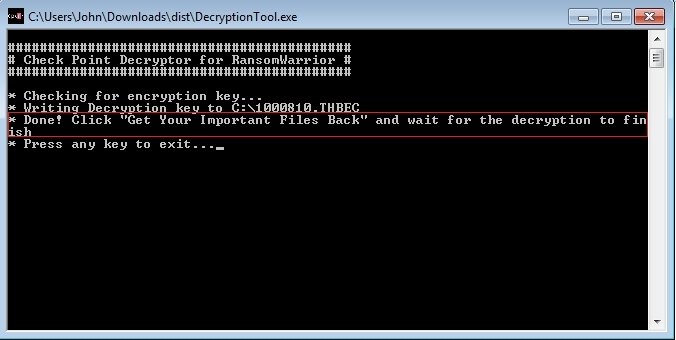
El siguiente paso es ir al aviso del virus y hacer clic en “Get Your Important Files Back”. Una vez que se complete el proceso de descifrado, se recibirá el mensaje de confirmación.
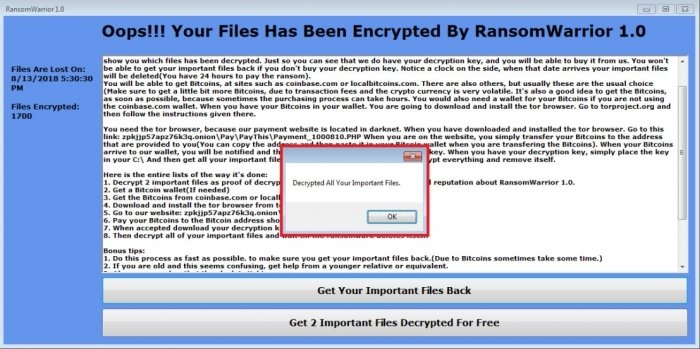
via PCActual.com - Últimas noticias https://ift.tt/2OpFOJf
No hay comentarios:
Publicar un comentario